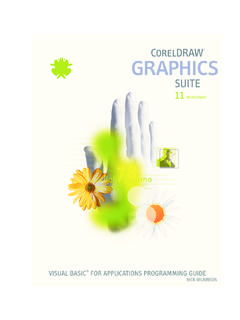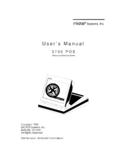Transcription of Apostila de Corel Draw - Dozen Comunicação e …
1 Apostila de Corel draw Prof. Esp. Rodolfo Nakamura Professor Nakamura Copyright 2002 - Rodolfo Nakamura, Dozen Tecnologia Apostila de Corel draw - P gina 2/22 Bem Vindo! Esta a Apostila do Workshop coreldraw ! Ela foi desenvolvida em uma empresa especializada em treinamentos e consultoria, a Dozen Marketing e Tecnologia, voltada a projetos de Tecnologia Educacional e Marketing. Workshop coreldraw ! Este curso tem este nome porque a estrat gia de ensino a produ o de materiais pr ticos em aula. O principal objetivo fazer com que o aluno esteja se familiarizando com a ferramenta, mas indo um pouco al m dos cursos tradicionais do mercado. Al m de ensinar os principais comandos - trata-se de um curso b sico, podendo ter uma segunda etapa, em n vel de t cnicas mais avan adas - vamos tamb m ensinar alguns truques que aumentam a produtividade. Al m disso, estaremos, a cada aula, executando exerc cios pr ticos e avalia o de fixa o da mat ria.
2 1 ndice 1 ndice .. 2 2 Conhecendo o coreldraw ! - Aula 01/02 .. 4 Especialidade do 4 3 Primeiro passo: ver .. 5 Se um dos itens descritos n o estiver dispon 6 Menu Exibir ..6 4 Come ando a desenhar .. 8 Particularidades das ferramentas texto e curvas .. 8 Modificando e Dimensionando os desenhos .. 9 Ordenando os objetos .. 10 Dica: esta situa o, em que os objetos encontram-se em uma ordem diferente da que desejamos, muito comum durante o trabalho. Portanto, aten o esse da Aula 01/02: .. 10 Atividade da Aula 01/02:.. 11 Dicas do dia: .. 11 5 Modificando e dando formas aos objetos! - Aulas 03/04 .. 12 Modificando objetos geom tricos - Ret ngulos e 12 Modificando textos art sticos .. 12 Modificando curvas .. 13 Curvas abertas e 13 Outras considera es sobre a ferramenta 14 Professor Nakamura Copyright 2002 - Rodolfo Nakamura, Dozen Tecnologia Apostila de Corel draw - P gina 3/22 6 Ferramenta Formato.
3 15 7 Combinando objetos .. 15 Combinar transforma tudo em curvas! .. 15 Quebrar .. 15 8 Ferramenta 16 9 Ferramenta 17 10 Facilitando o trabalho - Aulas 05/06 .. 18 11 Alinhando 18 M todo da posi 18 M todo da Linha 18 M todo do comando Alinhar .. 18 12 Agrupando 19 13 Ajustar o texto a alguma forma .. 20 14 Importando objetos de outros programas .. 21 M todo Copiar e Colar .. 21 M todo 21 Dica: Cortando um 21 15 Parab ns! .. 22 Professor Nakamura Copyright 2002 - Rodolfo Nakamura, Dozen Tecnologia Apostila de Corel draw - P gina 4/22 2 Conhecendo o coreldraw ! - Aula 01/02 Corel o nome de uma empresa canadense, cujo principal prop sito tem sido o desenvolvimento de programas de computador para uso gr fico. draw ! o nome do primeiro e mais popular produto da empresa.
4 Especialidade do programa O Corel draw ! um programa da categoria "ilustradores", dentro da classe "programas gr ficos". Seu sistema principal o desenho vetorial. Vamos compreender: - Programas gr ficos: s o softwares, ou seja, programas de computador, que s o destinados a produzir trabalhos gr ficos. Fazem parte desta classe os ilustradores/desenho, pintura/tratamento de imagem e diagrama o (exemplos s o: Corel draw , Adobe Photoshop e PageMaker, respectivamente). Apenas para compreender, existem outras classes de software como os de aplica o em escrit rio, os chamados Office (compostos de editores de texto, planilhas de c lculo e apresenta es gr ficas. Word, Excel e Powerpoint s o exemplos destes programas). Cada classe de software tem uma destina o, uma especializa o. Portanto, muito importante respeitar a natureza de cada programa, com a finalidade de se obter sempre o melhor resultado.
5 - Ilustradores, ou de desenho: s o aplica es gr ficas de CAD (Computer Aided Design ou, em portugu s, Desenho com Ajuda do Computador). Eles t m como base o sistema vetorial de forma o de imagem e tratamento das informa es. - Vetorial: o modo como as informa es do desenho tratado no computador. Ao se fazer o desenho de um c rculo, o que vemos a sua forma na tela. Internamente, o programa trata essa informa o como se fosse um vetor, ou seja, uma f rmula matem tica. Normalmente, os programas vetoriais s o mais r pidos, com melhor qualidade final e geram arquivos menores se comparados com os de sistema "bitmap". - Bitmap: , literalmente, um mapa de bits. Trata-se de um sistema de desenho formado por diversos pontos dispostos em uma malha, a exemplo de um papel quadriculado - assemelhando-se a um mapa de pontos (bits). S o utilizados em software de pintura ou tratamento de imagem.
6 Uso do Mouse O mouse ferramenta imprescind vel no processo de desenhos. Ent o, importante n s combinarmos um c digo para a utiliza o dele. Ele funciona simplesmente movimentando-o de um lado a outro, sobre a mesa. Os mouses tem pelo menos 2 bot es, com exce o de equipamentos tipo Apple MacIntosh, que t m apenas 1. Quando queremos realizar uma escolha nos programas, apertamos o bot o esquerdo com o dedo indicador - isso chamamos de clicar. No entanto, em alguns casos, ser necess rio clicar, manter o bot o do mouse pressionado e movimentar o mouse simultaneamente - isso chamaremos arrastar. Professor Nakamura Copyright 2002 - Rodolfo Nakamura, Dozen Tecnologia Apostila de Corel draw - P gina 5/22 3 Primeiro passo: ver Estes s o os itens b sicos do coreldraw . importante guardar essas informa es, porque vamos, nas pr ximas aulas, a nos referir por esses nomes.
7 1. A Barra do Windows cont m, esquerda, o nome do programa e o nome do arquivo que estamos trabalhando no momento. Se acabamos de abrir o programa, o nome do arquivo "Figura1". Tamb m cont m os bot es do Windows, direita, que s o o "minimizar", "restaurar"/ "maximizar" e "fechar". Este ltimo poder fechar o programa. Por isso, tenha certeza de que isso que deseja, quando clicar sobre ele. 2. A Barra de Menus d acesso a diversos outros comandos. Um dos mais importantes o "Ajuda" ("Help", em ingl s), que sempre pode nos auxiliar em momentos de p nico. direita, tem um bot o que fecha o arquivo que estamos trabalhando. 3. A Barra de Bot es cont m alguns atalhos para os principais comandos. 4. A Barra de Propriedades sempre nos traz informa es sobre o objeto que estamos trabalhando. Sua atualiza o din mica, como veremos em seguida. 5. A Caixa de Ferramentas, como o pr prio nome diz, traz as principais ferramentas de desenho que utilizamos no Corel draw .
8 6. A Barra de Status nos trar importantes informa es, conforme vamos nos aprofundando. Preste aten o nele, sempre que estiver realizando suas tarefas. Ele sempre nos ajuda. 7. A Navega o de P ginas nos indica: - Quantas p ginas temos em nosso arquivo - o Corel draw permite que se crie documentos com v rias p ginas. - Em que p gina estamos trabalhando 8. A Barra de Cores permite a escolha r pida de cores nos elementos. Basta selecionar um desenho e clicar sobre a cor para colorizar. 9. R gua: nos ajudar o a ter no o da dimens o de nossos desenhos, entre outros. 10. rea de Trabalho: a rea onde vamos executar os desenhos. Professor Nakamura Copyright 2002 - Rodolfo Nakamura, Dozen Tecnologia Apostila de Corel draw - P gina 6/22 Se um dos itens descritos n o estiver dispon vel Vamos come ar a explorar alguns menus, sempre lembrando que vamos verificar somente aqueles relacionados ao tema de cada aula.
9 Ent o: Menu Janela - Paleta de Cores: nos mostrar a Barra de Cores. O padr o do Corel draw a op o "Paleta CMYK padr o". As demais paletas est o relacionados a outros sistemas de cores tamb m muito utilizados no mercado, como o Pantone. Vamos nos referir a ele mais adiante. - Barra de Ferramentas: Neste item, vamos explorar a op o "Mais Barra de Ferramentas". Vai abrir uma janela igual a abaixo ( Corel draw 10). A , bastar selecionar os itens que voc deseja visualizar. Menu Exibir - Aqui poss vel ativar a visualiza o das R guas, conforme nosso exemplo ao lado. - Por enquanto, guarde apenas que aqui tamb m poss vel ativar a visualiza o de Linhas-Guia, Grade e escolher algumas formas de alinhamentos (Alinhar pela Grade, Alinhar pelas Linhas-Guias e Alinhar pelos objetos). - Vamos aproveitar e conhecer os modos de exibi o "Aramado", "Rascunho" e "Aperfei oado.
10 Veja a figura na pr xima p gina: Professor Nakamura Copyright 2002 - Rodolfo Nakamura, Dozen Tecnologia Apostila de Corel draw - P gina 7/22 DOZENVis o Aramado SimplesVis o Aperfei oada Os dois objetos acima est o id nticos. O que est mudando em cada um deles o modo de visualiza o. O coreldraw ! Permite v rios tipos de visualiza o: - Aramado e aramado simples: apresentam apenas o contorno dos objetos, sem nenhuma informa o de preenchimento de cores. As principais vantagens s o que a visualiza o dos arquivos mais r pida e tamb m poss vel encontrar algum objeto que pode estar "escondidos atr s de outro". - Rascunho e Normal: s o modos de visualiza o em que os objetos aparecem com cores e texturas, mas ainda com uma resolu o pobre. - Aperfei oado: no modo aperfei oado, a melhor visualiza o, com todos os preenchimentos e cores que voc determinar.